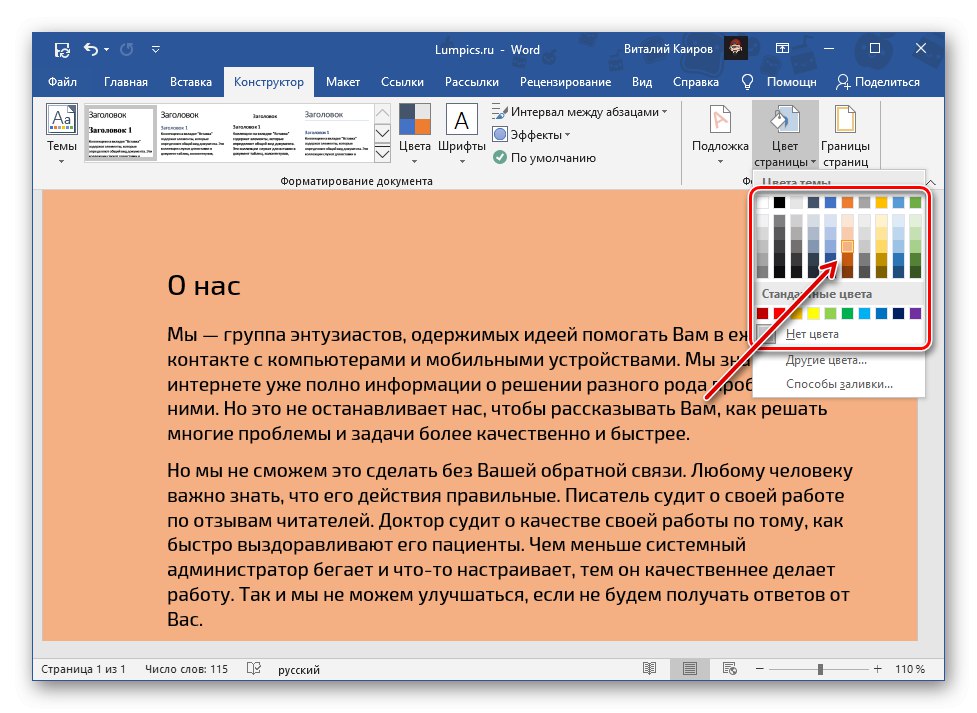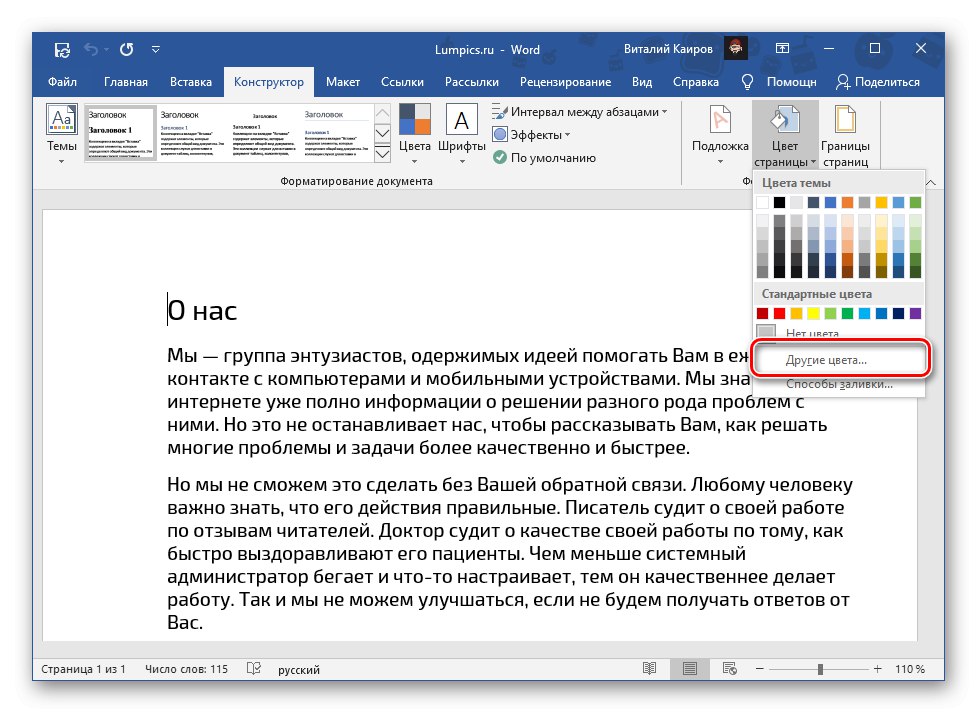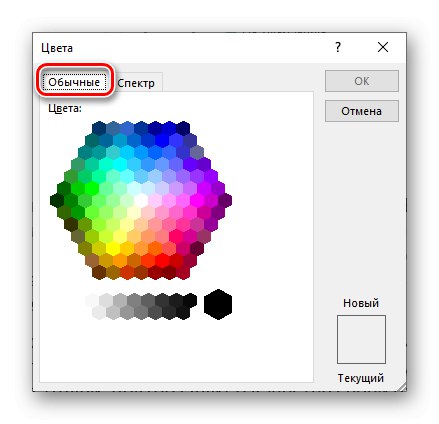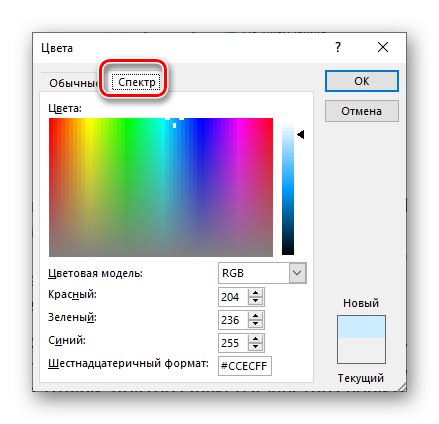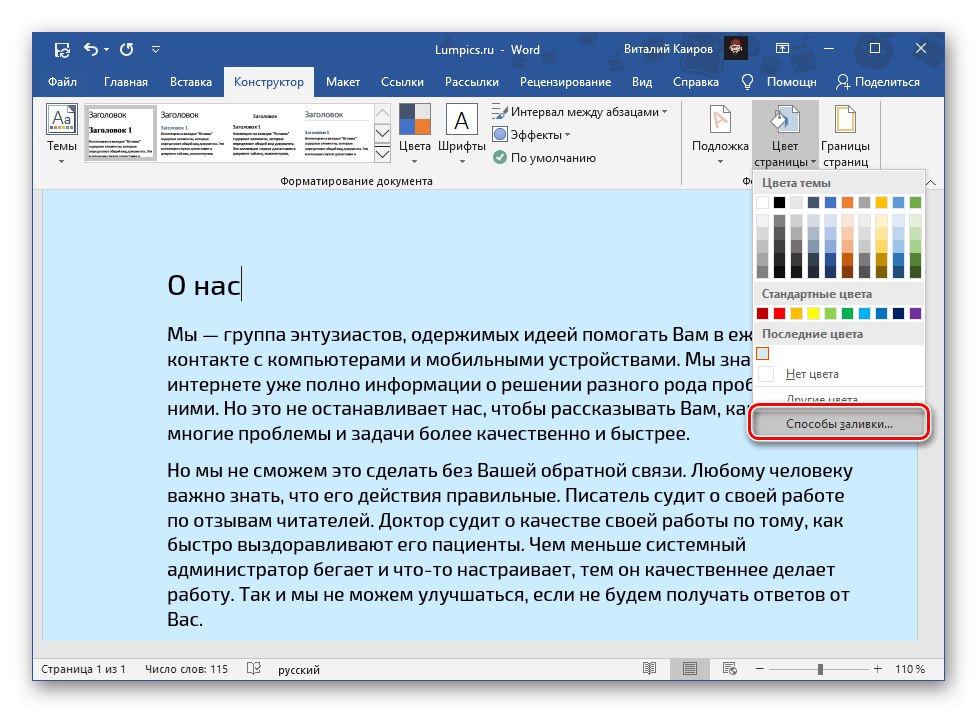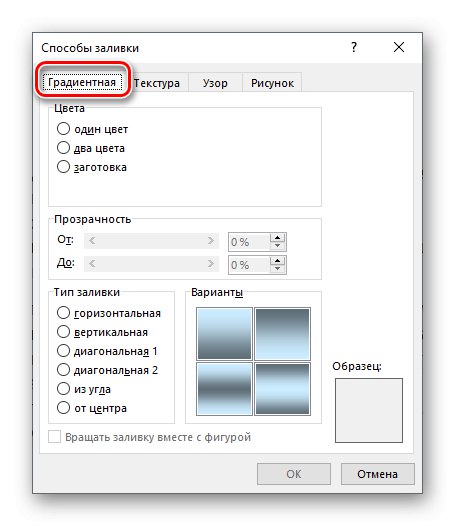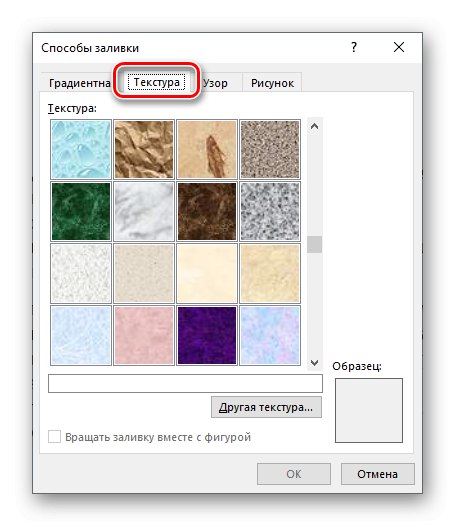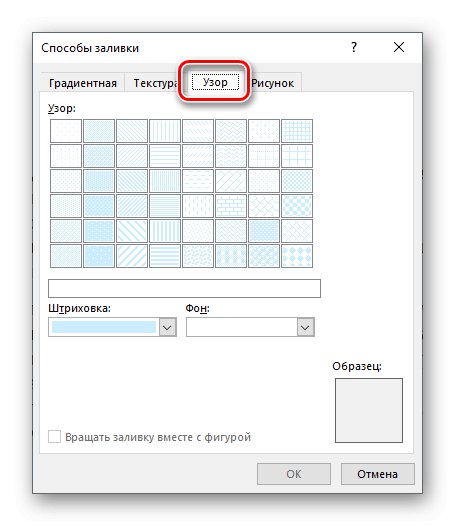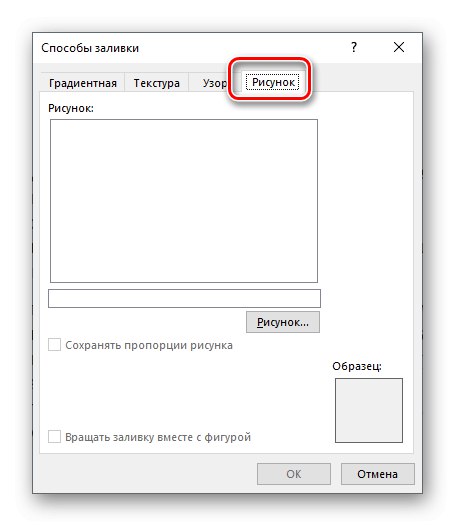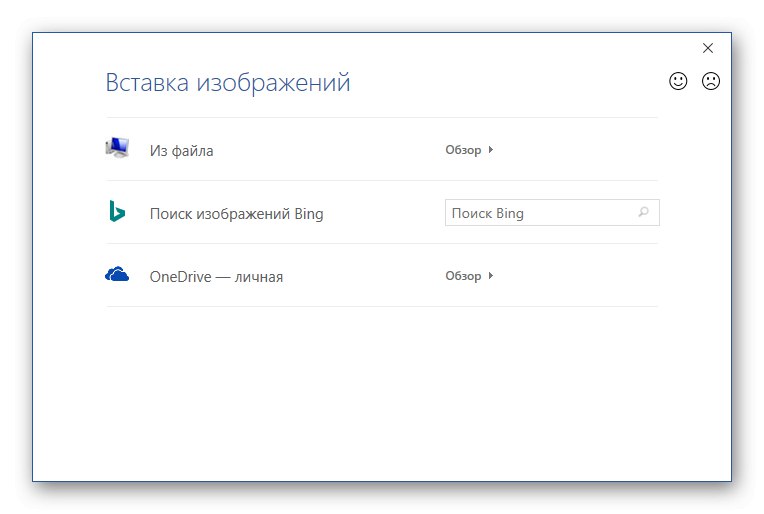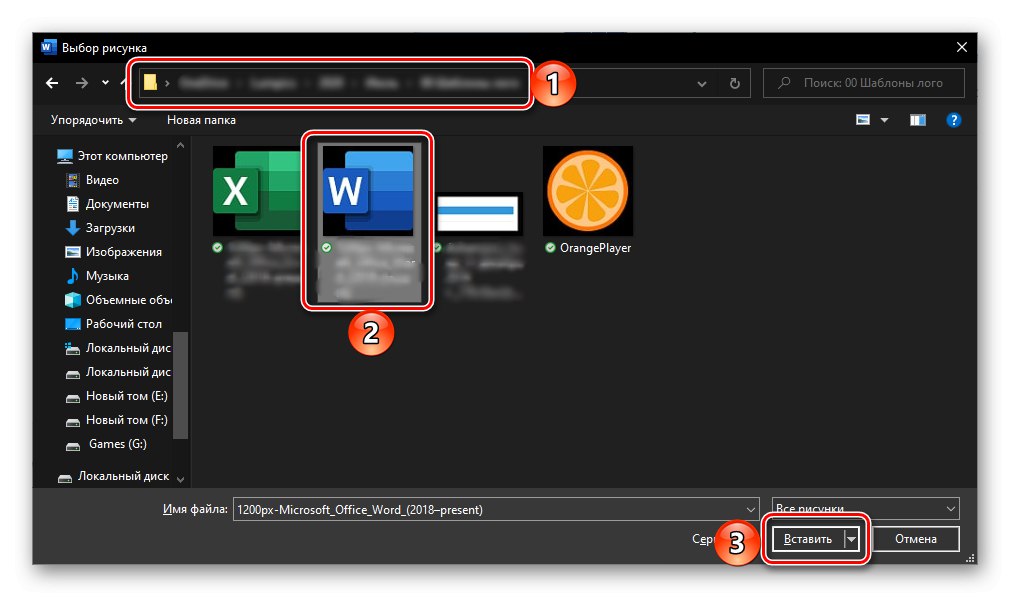في مايكروسوفت وورد هناك إمكانية تغيير خلفية الصفحة إلى لون رتيب وخيارات أخرى "للتعبئة" ، مثل التدرج والملمس والنمط والرسم. يمكنك تطبيق أي منها على مستند على النحو التالي:
- اذهب إلى علامة التبويب "البناء"... في إصدارات Word 2012 - 2016 ، تم تسميته "التصميم"، في 2010 - "تخطيط الصفحة"، في 2003 - "شكل".
- قم بتوسيع قائمة الزر على الجانب الأيمن من الشريط "لون الصفحة".
- اختر الخيار الذي يناسبك.
![اختر خيار لون الصفحة في مستند Microsoft Word]()
بالإضافة إلى تلك المتوفرة افتراضيًا والمقدمة على اللوحة ، يمكنك تثبيت و "الوان اخرى ...":
![ألوان أخرى لخلفية الصفحة في مستند Microsoft Word]()
- "منتظم"؛
- "نطاق".
![ألوان الصفحة العادية في مستند Microsoft Word]()
![ألوان الصفحة كطيف في مستند Microsoft Word]()
اختيار البند "طرق التعبئة ..." يوفر الوصول إلى الخيارات التالية:
![كيفية ملء صفحة في مستند Microsoft Word]()
- الانحدار؛
- الملمس؛
- نمط؛
- صورة.
![تملأ صفحة التدرج مستند Microsoft Word]()
![املأ الصفحة بنسيج في مستند Microsoft Word]()
![املأ الصفحة بنمط في مستند Microsoft Word]()
![املأ الصفحة بصورتك في مستند Microsoft Word]()
لكل منهم ، من الممكن تغيير عدد من معلمات العرض. الخيار الأخير ("صورة") يسمح لك بإدراج صورة من ملف ، تخزين OneDrive أو يمكنك العثور عليه على Bing.
![خيارات الصورة لملء الصفحة في مستند Microsoft Word]()
عند الاختيار "من - الملف" المثبتة مسبقًا في Windows سيفتح "موصل"، حيث تحتاج إلى الذهاب إلى الدليل مع صورة مناسبة ، حددها وانقر "معجون",
![تحديد صورة لتعيينها كخلفية في مستند Microsoft Word]()
ثم أكد نواياك في مربع الحوار.
![أضف صورة كخلفية في مستند Microsoft Word]()
يُنصح بشدة باختيار صور أحادية اللون أو صور غير متناقضة للغاية ، وإلا فسيكون من الصعب قراءة كل النص أو جزء منه ، كما في المثال أدناه.
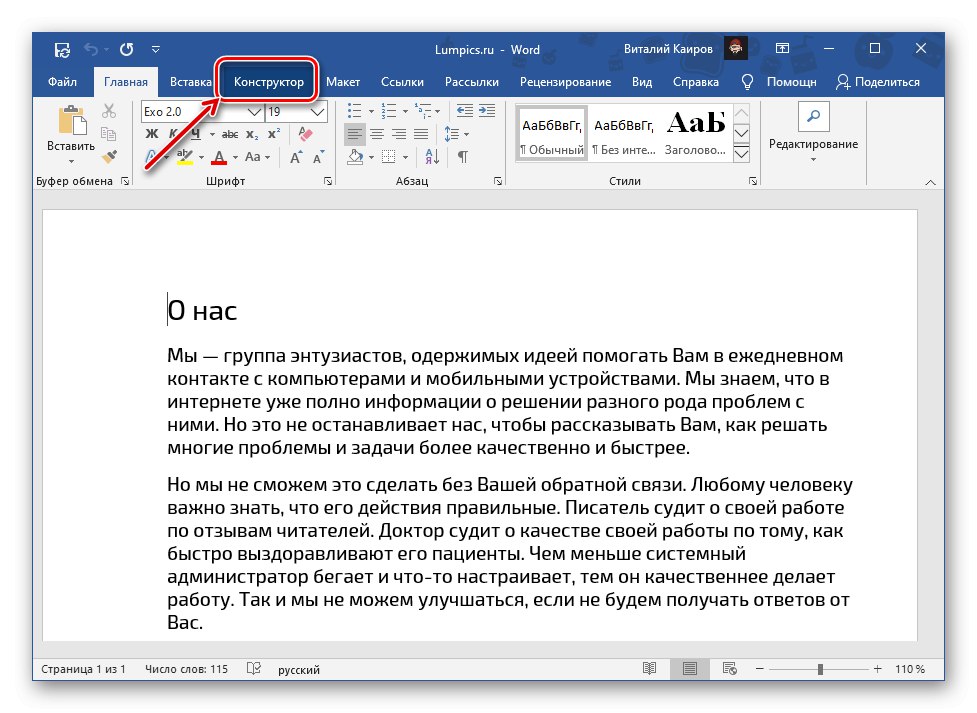
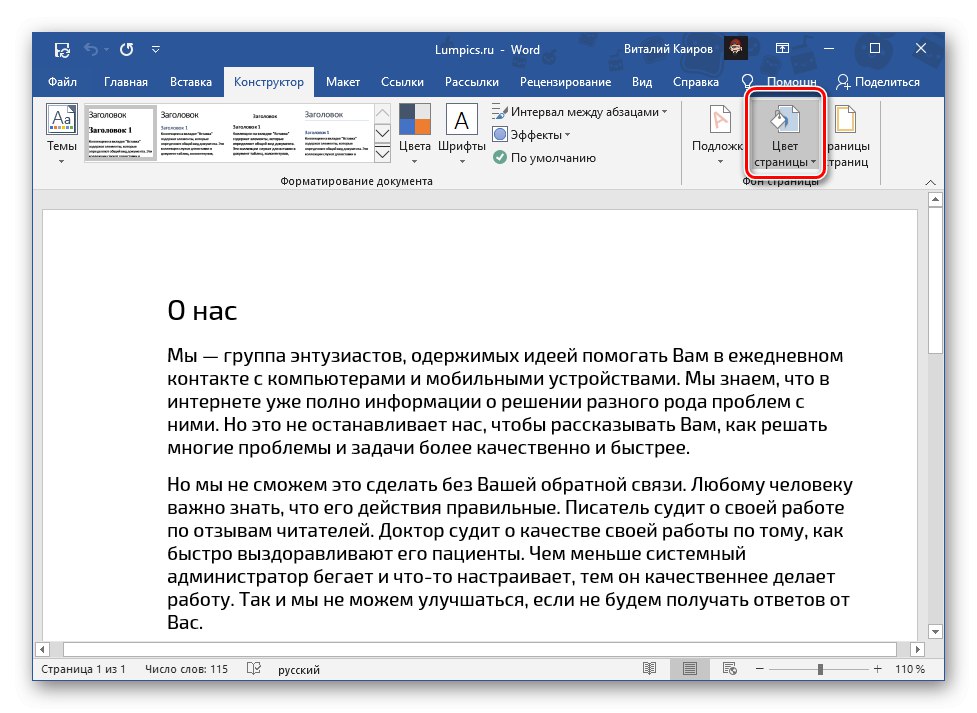

وبالتالي ، في Word ، لا يمكنك إنشاء صفحة ملونة فحسب ، بل يمكنك أيضًا استخدام أي صورة أو نمط تعسفي كخلفية. بالإضافة إلى ذلك ، من الممكن إضافة خلفية سبق أن كتبنا عنها في مقال منفصل.
المزيد من التفاصيل: كيفية عمل علامة مائية في Word
طباعة المستندات بخلفية متغيرة
بشكل افتراضي ، لا يطبع Word خلفية متغيرة لملفات نصية مختلفة عن الخلفية الافتراضية ، ولا يهم ما إذا كان اللون الرتيب أو صورة كاملة قد تم استخدامها على هذا النحو. لكي يتم عرض التغييرات التي تم إجراؤها على إصدار المستندات المطبوعة باستخدام الطابعة ، يجب عليك تغيير إعدادات العرض الخاصة بالبرنامج.
- استدعاء القائمة "ملف" وتذهب إلى "خيارات".
- في النافذة التي تفتح ، انتقل إلى علامة التبويب "عرض".
- حدد المربع بجوار "طباعة ألوان الخلفية وصورها" وانقر على الزر "حسنا" للتأكيد.
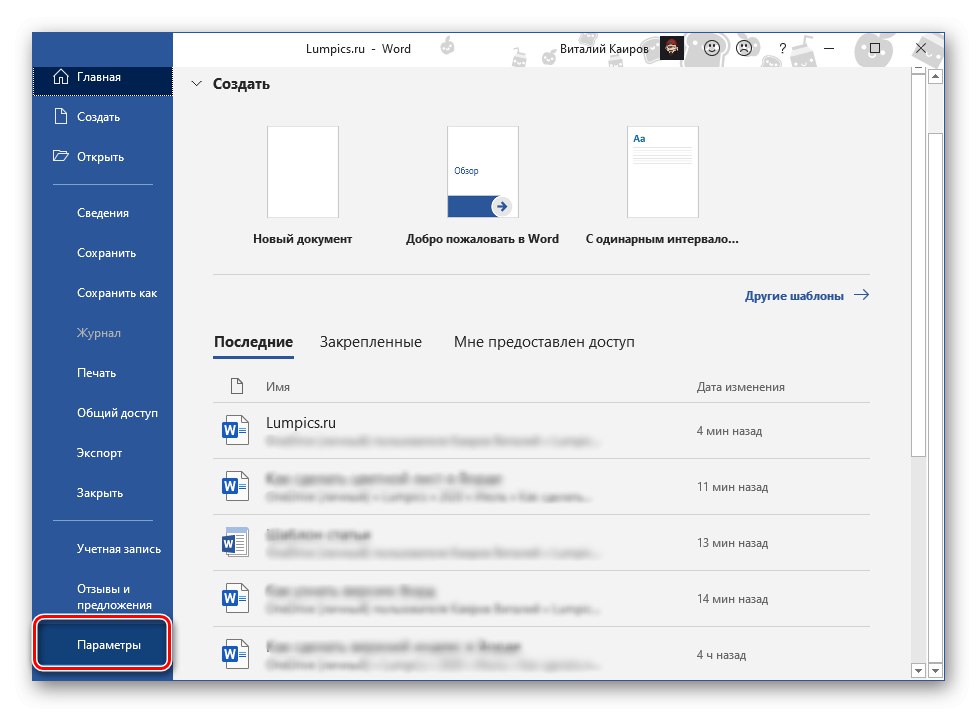

اقرأ أيضا: طباعة المستندات في برنامج Microsoft Word